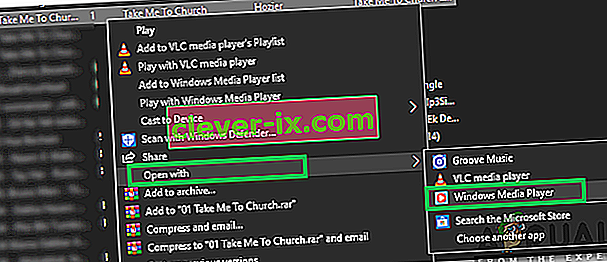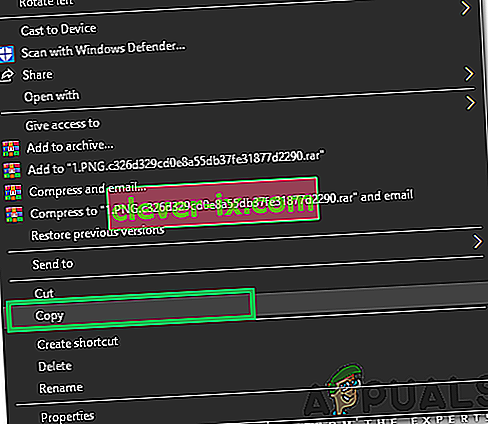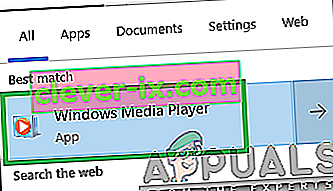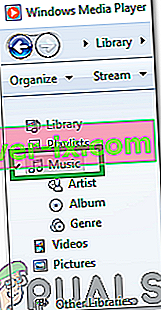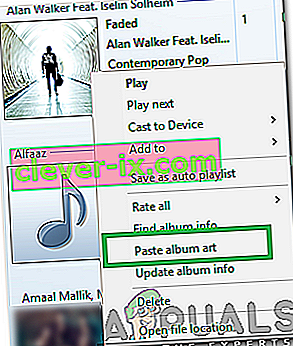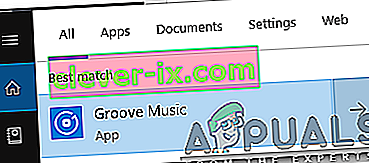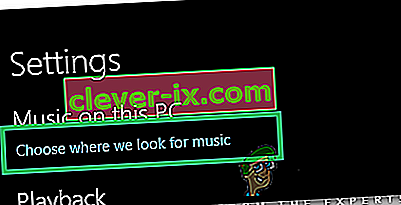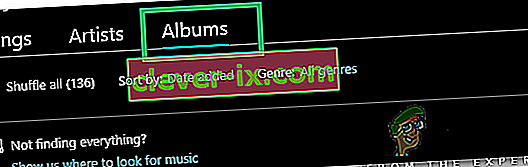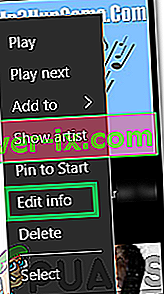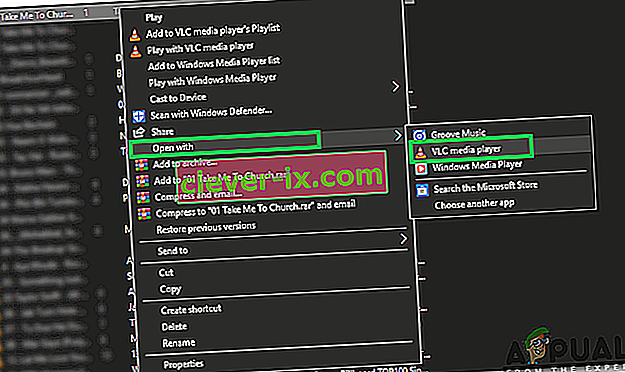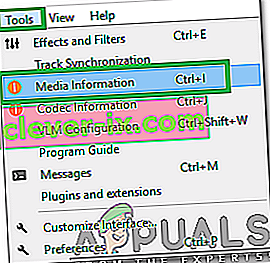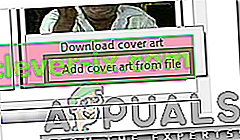La pochette d'album est la petite image affichée en arrière-plan lors de la lecture d'un morceau / album particulier. Souvent, l'image est présélectionnée par les développeurs de musique. Cependant, cette image peut facilement être modifiée à l'aide de presque tous les logiciels de lecture de musique. Par conséquent, dans cet article, nous allons vous apprendre différentes méthodes pour modifier la pochette d'album d'un fichier MP3.

Comment ajouter une pochette d'album au MP3 dans Windows 10?
Les pochettes d'album peuvent très facilement être ajoutées à n'importe quel fichier MP3. Nous allons démontrer que l'utilisation de certains des lecteurs MP3 les plus couramment utilisés dans Windows 10.
Ajout de pochettes d'album via Windows Media Player
Windows Media Player est peut-être le logiciel le plus ancien qui est préchargé avec presque toutes les versions de Windows. Il est assez facile d'ajouter une pochette d'album à vos fichiers MP3 à l'aide de Windows Media Player. Pour ajouter une pochette d'album:
- Cliquez avec le bouton droit sur le fichier auquel vous souhaitez ajouter la pochette d'album.
- Placez le pointeur sur l' option « Ouvrir avec » et sélectionnez « Windows Media Player » dans la liste.
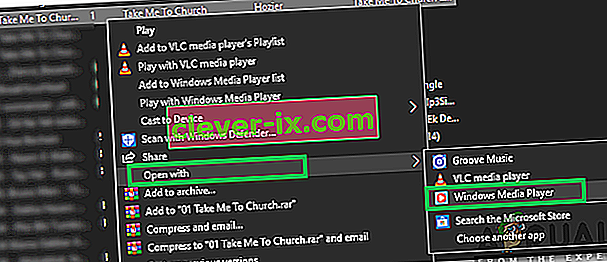
- Cela lira votre musique à l'aide du lecteur Windows Media et l' ajoutera également à la bibliothèque du logiciel.
- Téléchargez l'image que vous souhaitez utiliser comme pochette d'album.
- Faites un clic droit sur l'image et sélectionnez " Copier ".
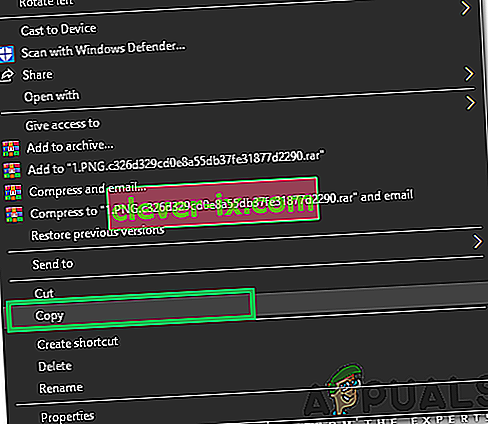
- Appuyez simultanément sur les touches « Windows » + « S » pour ouvrir la recherche .
- Tapez « Windows Media Player » et sélectionnez la première option.
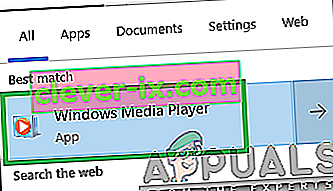
- Dans le volet gauche, cliquez sur « Musique ».
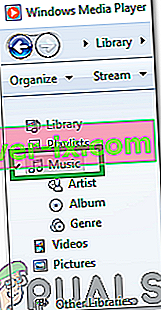
- Droit - cliquez sur le mp3 fichier auquel vous voulez ajouter l'art de l' album.
- Sélectionnez l' option « Coller la pochette de l'album » pour ajouter la pochette de l'album au MP3.
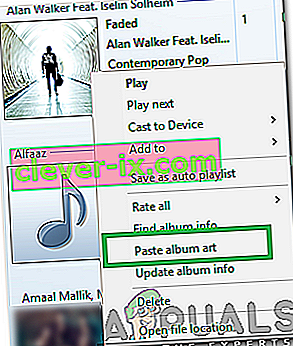
Ajout de pochettes d'album via Groove Music
Groove music est le lecteur de musique par défaut pour Windows à partir de Windows 8 et au-delà. Il est assez bon et fournit toutes les fonctionnalités essentielles recherchées par le consommateur. Nous pouvons l'utiliser pour ajouter facilement des pochettes d'album à vos fichiers MP3. Pour pouvoir faire ça:
- Téléchargez l'image que vous souhaitez ajouter en tant que pochette d'album.
- Appuyez simultanément sur les touches « Windows » + « S » pour ouvrir la recherche.
- Tapez « Groove » et sélectionnez la première option.
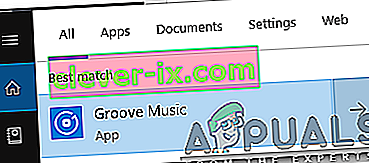
- Cliquez sur le rouage « Paramètres » dans le volet de droite et sélectionnez l' option « Choisir où nous cherchons la musique ».
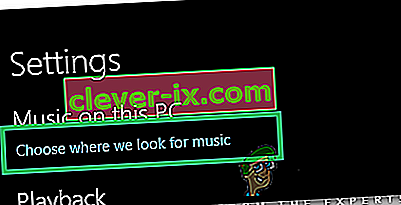
- Sélectionnez le dossier contenant le MP3 auquel la pochette d'album doit être ajoutée.
- Attendez que le logiciel ajoute les fichiers MP3 à sa bibliothèque.
- Naviguer vers le principal écran du logiciel et cliquez sur le « Albums » option.
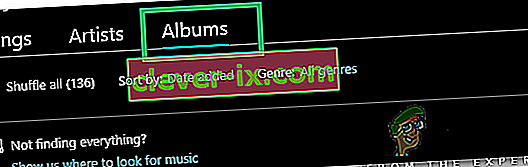
- Cliquez avec le bouton droit de la souris sur l'album auquel vous souhaitez ajouter la pochette d'album.
- Sélectionnez l' option " Modifier les informations " et cliquez sur l' option de modification .
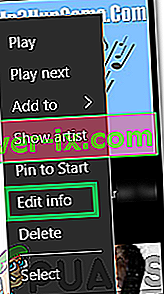
- Accédez au dossier dans lequel vous avez téléchargé l'image et double- cliquez dessus pour le sélectionner .
- Cliquez sur l' option « Enregistrer » pour appliquer les modifications.

- La pochette d'album a maintenant été ajoutée.
Ajout d'une pochette d'album via VLC Media Player
Bien que Windows comprenne deux très bons lecteurs multimédias, VLC est le seul gagnant pour être le lecteur multimédia le plus populaire parmi les utilisateurs de PC et à juste titre. Il peut également être utilisé pour ajouter facilement des pochettes d'album à des fichiers MP3. Afin de le faire:
- Téléchargez l'image que vous souhaitez ajouter comme pochette d'album.
- Droit - cliquez sur le MP3 fichier , hover le pointeur sur « Ouvrir avec » et sélectionnez « VLC Media Player » de la liste.
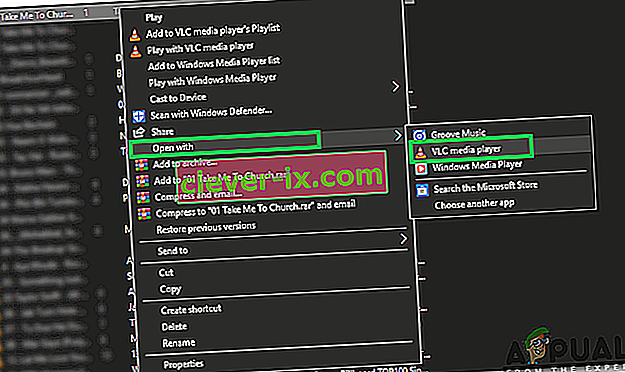
- Cliquez sur l' onglet « Outils » en haut de l'écran et sélectionnez l' option « Informations sur le média ».
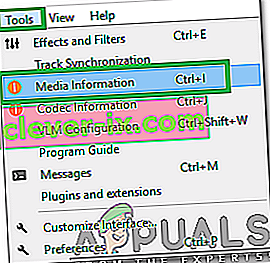
- Du côté en bas à droite de la fenêtre, l'art actuel album peut être vu, droit - cliquez dessus et sélectionnez le « Ajouter Couverture de fichier option ».
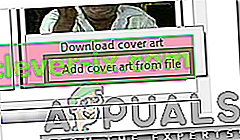
- Naviguez jusqu'au dossier qui contient la pochette d'album que vous souhaitez ajouter et double-cliquez dessus pour la sélectionner .
- Cliquez sur « Fermer » et l'image sera automatiquement mise en œuvre comme pochette d'album.